سيقدم Siri لمستخدمي iPhone و iPad العديد من الميزات والتحسينات الجديدة عندما نحصل جميعًا على iOS 8 في وقت لاحق من هذا العام. ومن بينها تفعيل الصوت ، 22 لغة إملاء جديدة ، والتعرف على الأغاني عبر Shazam. ولكن حتى الآن قد تكون سيري قادرة على فعل أكثر مما يدركه الكثيرون.
كشفت شركة آبل النقاب عن سيري في عام 2011 مع إصدار iOS 5 و iPhone 4S. في الرد على أسئلتك وتعليقاتك وإهانتك أحيانًا ، يحاول المساعد الصوتي تقديم إجابات عن استفساراتك بالإضافة إلى تنفيذ مجموعة متنوعة من المهام لإنقاذك من العمل اليدوي. قامت Apple باستمرار بترقية Siri بمهارات جديدة والمزيد من الذكاء ، ولكن Siri ما زال محبطًا للاستخدام ، خاصة عندما لا تكون على دراية بقدراتها الكاملة.
إن التأكد من أن الأشخاص يجدون سيري مساعدين يعد أكثر أهمية بالنسبة لشركة أبل الآن حيث أن مفهوم المساعد الافتراضي قد انطلق في سوق الهاتف المحمول. اجتذب تطبيق Google Now الذي يتم تنشيطه صوتًا موطئ قدم على أجهزة Android ، في حين أن أحدث إصدار من Microsoft لـ Windows Phone يسلط الضوء على مساعد صوت شخصي يسمى Cortana.
إذن ، ما الذي يمكنك فعله الآن مع سيري دون الحاجة إلى انتظار نظام iOS 8؟ في ما يلي 12 نصيحة وحيل يمكن لجميع مستخدمي iOS 7 تجربتها.

1. عقد للتحدث .
كم مرة يقاطعك سيري أمامك الفرصة لإنهاء سؤالك بأكمله؟ المشكلة هنا هي أنه بعد النقر على زر الصفحة الرئيسية لتنشيط سيري ، يفسر المساعد الصوتي وقفة طفيفة كعلامة تشير إلى أنك توقفت عن الكلام. حسنا ، يمكنك بسهولة منع تلك الانقطاعات المزعجة ببساطة عن طريق الضغط باستمرار على زر الصفحة الرئيسية حتى الانتهاء من التحدث. يضمن القيام بذلك أن سيري سيسمع كل أسئلتك ولن تتناغم حتى تحرر الزر.
2. الوصول إلى التبادل السابق الخاص بك .
يتابع Siri محادثاتك أثناء فتحها ، لذا يمكنك الانتقال بسهولة إلى سؤال وإجابة سابقين. لكن إغلاق سيري ، وذاكرتها ليست جيدة. لا يزال ، يمكنك على الأقل العودة إلى محادثتك السابقة عند فتح Siri من جديد. وإليك الطريقة: اسأل سيري سؤالًا ، مثل "ما درجة الحرارة؟" إغلاق سيري عن طريق النقر على زر الصفحة الرئيسية. افتح Siri مرة أخرى ولكن بدلاً من طرح سؤال جديد ، انقر فوق الجزء السفلي من شاشة Siri بجوار رمز علامة الاستفهام. مرر لأعلى على شاشة Siri وستظهر أحدث ما لديك من تبادل مع مساعد الصوت.
3. تحرير سؤالك السابق .
لقد سألت سيري سؤالاً ، لكنك ارتكبت خطأ ، مما أدى إلى إجابة خاطئة. يمكنك إما إعادة صياغة السؤال وإعادة صياغته أو ببساطة تعديل السؤال السابق الخاص بك لتصحيح الخطأ. للقيام بهذا الأخير ، اسحب طريقك لأعلى شاشة سيري حتى ترى سؤالك. لاحظ عبارة "انقر للتحرير" أسفلها. ما عليك سوى النقر على سؤالك. يمكنك الآن تعديله لإصلاح الخطأ ، إما عن طريق الكتابة أو من خلال النقر على رمز الميكروفون على لوحة المفاتيح للتحدث. عند الانتهاء ، اضغط على الزر "تم" الموجود على لوحة المفاتيح ، ثم يتم إرسال السؤال المصحح إلى Siri للحصول على إجابة جديدة وجديدة.
4. افتح التطبيق .
لا يمكنك بعد استخدام Siri للتحكم فعليًا في تطبيق تابع لجهة خارجية ، ولكن يمكنك على الأقل إخباره بتشغيل تطبيق. اختر أي تطبيق مثبت على iPhone و iPad ، مثل Angry Birds. أخبر سيري أن "افتح Angry Birds" ، وسوف يلتزم بها. إذا كان هناك تطبيقان أو أكثر يشتركان في اسم مشابه ، على سبيل المثال ، Angry Birds و Angry Birds Space ، سيسألك Siri عن أي واحد تريد إطلاقه.
5. أضف على Facebook أو tweet على Twitter .
نعم ، يمكنك إخبار Siri بنشر تحديث على Facebook أو Twitter. كل ما عليك هو قول: "نشر على Facebook" أو "نشر على Twitter". سيري يستجيب بسؤال ما تريد أن تقوله. إملاء التحديث الخاص بك ، وسيري بعد ذلك لك.
6. إرسال بريد إلكتروني أو نص .
يمكنك إخبار سيري أنك تريد إرسال رسالة نصية أو إرسال بريد إلكتروني إلى شخص ما ثم إملاء الرسالة كلها في ضربة واحدة. لإرسال بريد إلكتروني إلى شخص معين ، قل: "البريد الإلكتروني Steve." سيري يطلب منك موضوع البريد الإلكتروني ثم يطلب منك إملاء الرسالة. بعد الإملاء ، يسألك Siri عما إذا كنت تريد إرسال البريد الإلكتروني. في حالة وجود نص ، أخبر Siri: "Text Steve." أملي رسالتك ، وسيقوم Siri بتسجيلها وإرسالها.
7. قراءة رسائل البريد الإلكتروني والنصوص الخاصة بك .
نعم ، تستطيع Siri قراءة رسائل البريد الإلكتروني والنصوص الخاصة بك بصوت عالٍ. لسماع جميع الرسائل الإلكترونية في بريدك الوارد واحدة تلو الأخرى ، أخبر Siri: "قراءة كل بريدي الإلكتروني". للاستماع إلى أحدث رسائل البريد الإلكتروني حسب التاريخ والوقت ، ما عليك سوى إخبار Siri: "اقرأ آخر رسالة إلكترونية." مع النصوص ، يمكنك أن تطلب من Siri قراءة جميع الرسائل أو آخر الرسائل من شخص معين. تلتزم Siri بذلك ثم تسألك عما إذا كنت تريد الرد على الشخص عبر النص.
8. تحقق من المكالمات الفائتة ورسائل البريد الصوتي .
يمكنك إخبار سيري بقراءة أسماء وأرقام جميع المكالمات الهاتفية التي لم يرد عليها ورسائل البريد الصوتي. هذا مفيد في حد ذاته. ولكن يمكنك اتخاذ كل ذلك خطوة إضافية عبر إخبار المساعد الصوتي بتشغيل رسائل البريد الصوتي. ببساطة قل: "العب البريد الصوتي الخاص بي" ، وضع سيري جهاز iPhone على مكبر الصوت وقراءة أخر البريد الصوتي تلقائيًا.
9. أخبر سيري من شخص ما .
هل تريد أن تكون قادراً على إخبار سيري بنص زوجتك أو زوجك أو إرسال بريد إلكتروني إلى والدتك؟ يمكنك إخبار سيري فقط بمن هم في حياتك. لإخبار سيري أن اسم زوجتك هو سيسيليا ، على سبيل المثال ، قل: "سيسيليا هي زوجتي". سيسأل سيري إذا كنت تريد أن تتذكر هذه الحقيقة. فقط قل نعم ، وسوف تتبع العلاقة. في المرة التالية التي تقول فيها: "نصّ زوجتي ، من فضلك ،" سيري سيعرف بالضبط من تقصد.
10. تعليم سيري كيفية نطق الأسماء .
بالإحباط لأن سيري يسيء تسمية اسمك أو اسم واحد من جهات الاتصال الخاصة بك؟ يمكنك تعليمه كيفية نطق الاسم بشكل صحيح. لنفترض أن Siri يستمر في الحصول على اسم ابن عمك بشكل خاطئ عند محاولة إرساله بالبريد الإلكتروني أو إرسال رسالة نصية إليه. لتصحيح المشكلة ، أخبر سيري: "هذه ليست الطريقة التي تنطق بها [اسم ابن عمك الكامل]." ردا على ذلك ، سيري يسأل كيف تنطق الاسم الأول. نطق الاسم بشكل صحيح ، ثم يعرض Siri قائمة بثلاث من الكلمات المنطوقة المقترحة التي يمكنك الاستماع إليها. اختر اليمين (أو الأقرب) ، وسيري بتصحيح نطقه. سيري ثم يكرر تلك العملية بالاسم الأخير. من الآن فصاعدا ، سيعرف سيري كيفية نطق الاسم الكامل.
11. قم بتشغيل إعداد أو إيقاف تشغيله .
يوفر نظام iOS مجموعة من الإعدادات وراء الكواليس التي يمكنك تمكينها أو تعطيلها. لكن العثور على إعداد محدد يمكن أن يكون تحديًا. بدلا من ذلك ، دع سيري يقوم بهذا العمل نيابة عنك. لنفترض أنك تريد تشغيل البلوتوث. فقط أخبر سيري: "شغّل البلوتوث" ، ورغبتك هي أمرها. حان الوقت لإيقاف إذا قبالة؟ ما عليك سوى النطق: "أوقف تشغيل البلوتوث" ، وسيري يمنح مرة أخرى رغبتك.
12. تعلم ما يمكنك أن تطلب سيري .
قد يكون أحد أكبر الأسئلة: "ما الذي يمكن أن تسأله بالضبط؟" لمشاهدة قائمة بعناصر محادثة نموذجية ، قم بتشغيل Siri ثم اسأل: "ما الذي يمكنني أن أطلبه من Siri؟" أو اضغط على رمز علامة الاستفهام في الزاوية السفلى اليسرى. يعرض Siri قائمة بالموضوعات التي يمكنه الإجابة عليها مع مثال محدد لكل منها.
سيري يمكن أن تؤدي العديد من الحيل الأخرى ، لكن هذه بعض من الحيل الرئيسية. ترقبوا المزيد من النصائح بمجرد وصول نظام التشغيل iOS 8 إلى جهاز iPhone أو iPad في وقت لاحق من هذا العام.










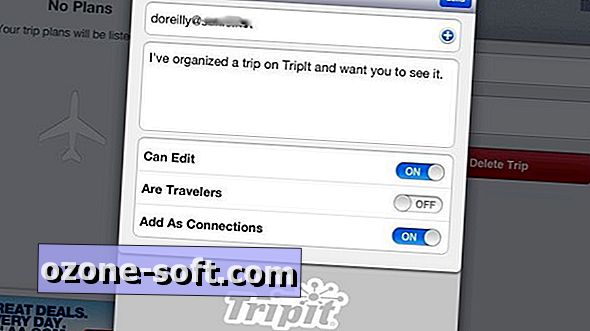

ترك تعليقك